Для любого геймера актуальная версия клиента Steam — это залог стабильной работы, доступа к новым функциям и безопасности. Если вы столкнулись с проблемами или просто хотите убедиться, что ваш клиент в порядке, своевременное обновление Стим — первое, что стоит сделать. В этой статье мы расскажем, как быстро и без лишних усилий обновить клиент Steam на вашем компьютере.
Зачем нужно обновлять Steam
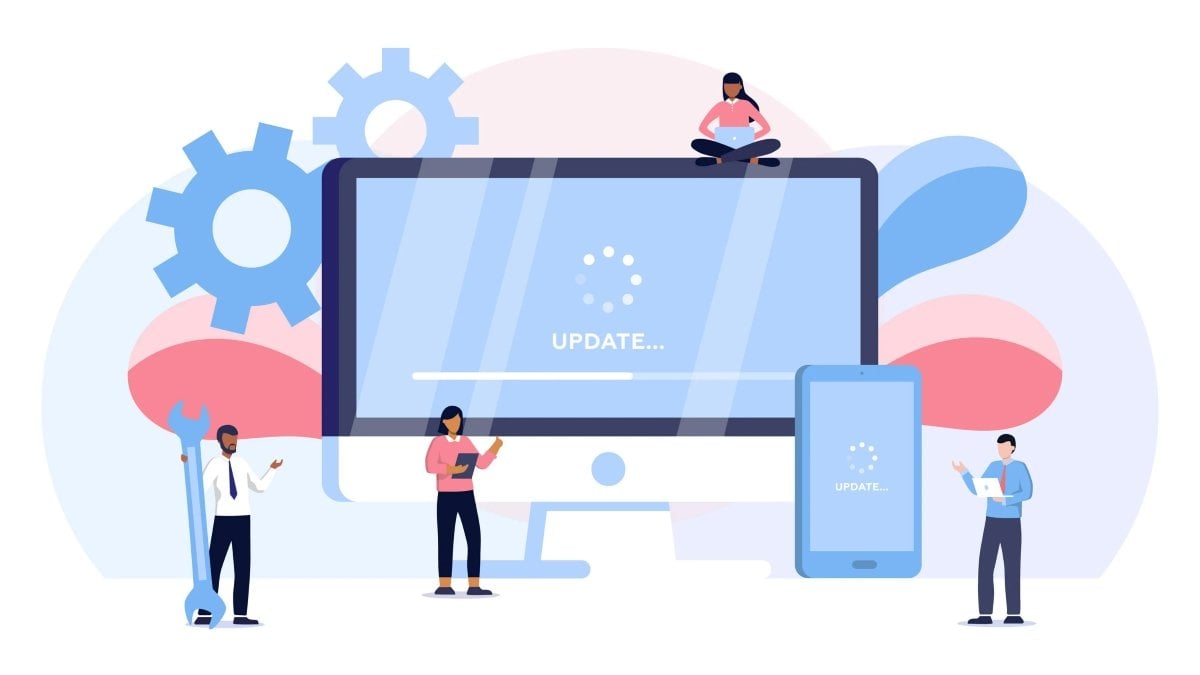 Источник: скриншот CQ.ru / Обновление программы
Источник: скриншот CQ.ru / Обновление программы
Обновления необходимы для поддержания высокой производительности и стабильности работы программы. Вот основные причины, почему важно следить за актуальностью вашей версии Steam:
- Новые функции и возможности. Разработчики Steam постоянно добавляют новые инструменты для геймеров. Это могут быть улучшенные системы рекомендаций, новые способы общения с друзьями, более удобный интерфейс, новые функции для стриминга или даже интеграция с новыми устройствами. Без обновления вы просто не увидите этих новшеств.
- Исправление ошибок и повышение стабильности. Как и любое программное обеспечение, Steam не застрахован от ошибок. Обновления часто содержат исправления для различных проблем, которые могут вызывать сбои, зависания или некорректную работу клиента. Обновление помогает сделать ваш игровой опыт более плавным и стабильным.
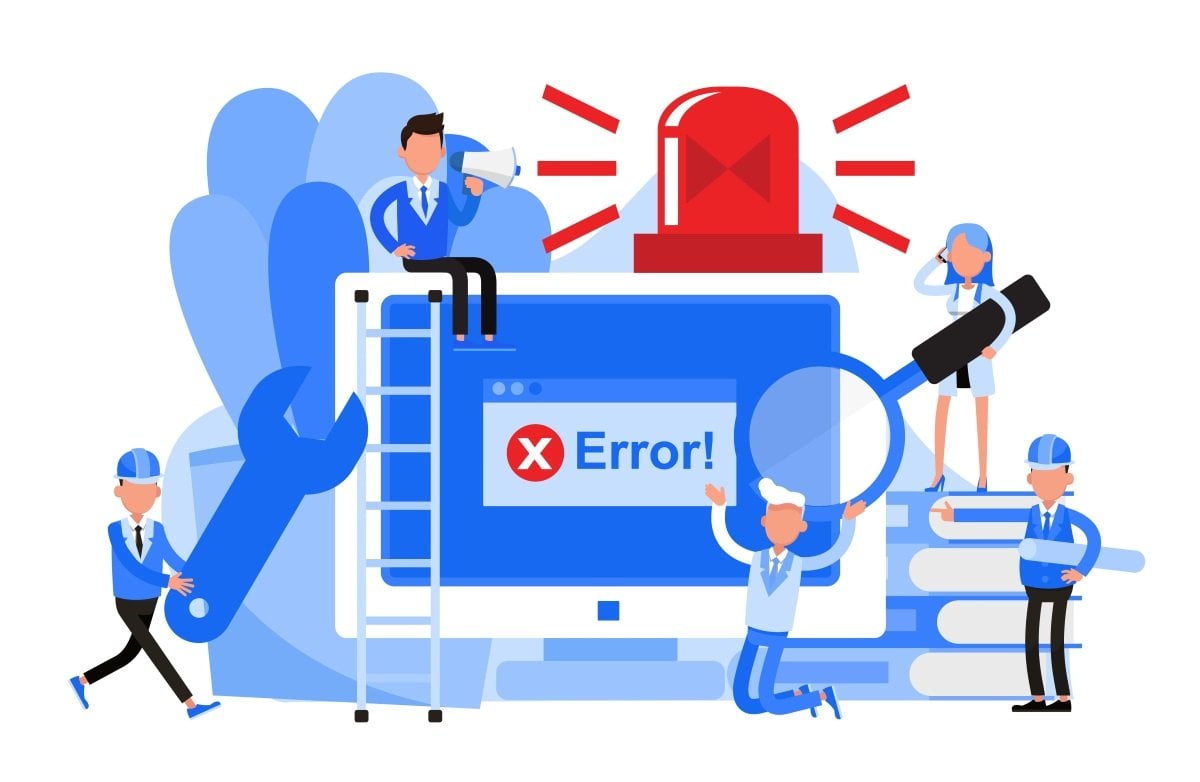 Источник: скриншот CQ.ru / Поиск и исправление ошибок
Источник: скриншот CQ.ru / Поиск и исправление ошибок
- Безопасность. Обновления также играют ключевую роль в обеспечении безопасности вашего аккаунта и данных. Разработчики постоянно работают над защитой от уязвимостей и вредоносных программ. Своевременное обновление Стим — это один из способов обезопасить себя от потенциальных угроз.
- Поддержка новых игр. Разработчики игр часто используют новейшие технологии и функции, которые могут требовать определенной версии клиента Steam. Если ваш клиент устарел, вы можете столкнуться с проблемами при запуске новых игр или даже не сможете их установить.
- Улучшение производительности. Иногда обновления направлены на оптимизацию работы самого клиента Steam, что может привести к более быстрой загрузке, меньшему потреблению ресурсов и, как следствие, к более плавной работе игр.
Автообновление клиента Steam
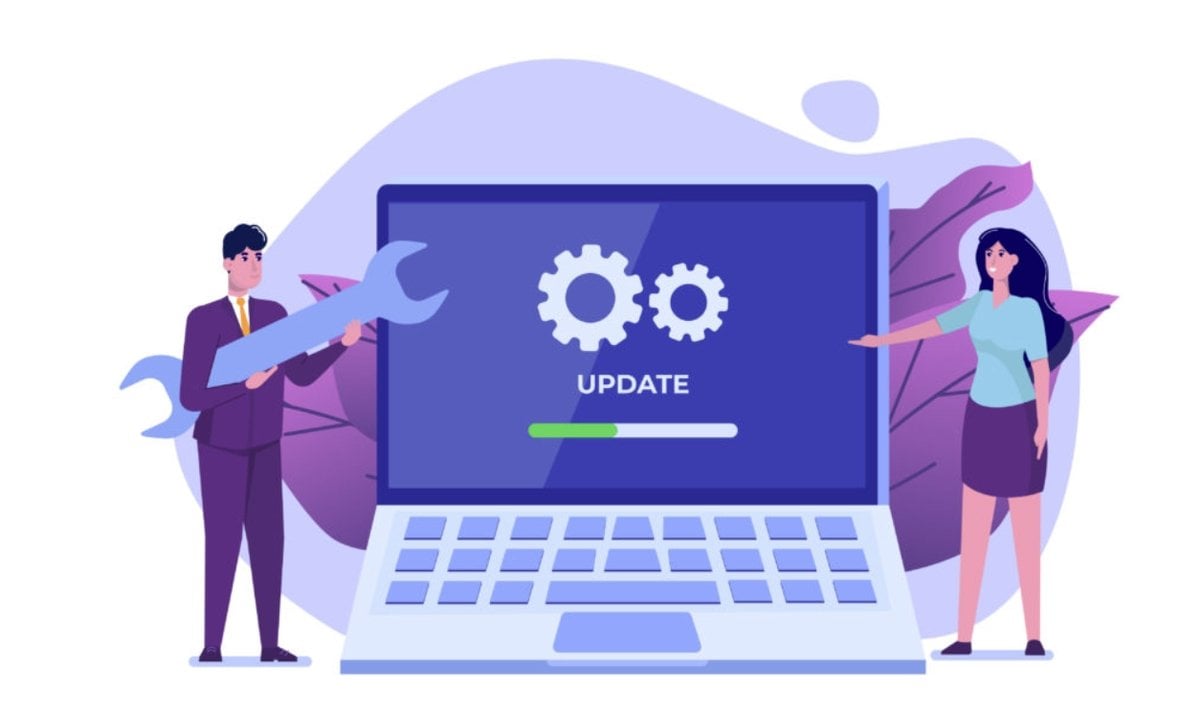 Источник: скриншот CQ.ru / Загрузка обновлений на ПК
Источник: скриншот CQ.ru / Загрузка обновлений на ПК
В большинстве случаев вам не нужно беспокоиться об обновлении Steam вручную. Клиент разработан таким образом, чтобы обновляться автоматически, когда это необходимо. Вот как это происходит:
- Проверка обновлений при запуске. Каждый раз, когда вы запускаете клиент Steam, он автоматически проверяет наличие новых версий. Если обновление доступно, Steam предложит вам его установить.
- Фоновое обновление. В некоторых случаях, если вы находитесь в сети и клиент Steam запущен, он может начать скачивать и устанавливать обновление в фоновом режиме, не прерывая вашу текущую игровую сессию или другие действия в клиенте.
- Уведомления. Если Steam обнаруживает важное обновление, которое требует вашего внимания, он может вывести уведомление на экран. Обычно это происходит при запуске клиента.
 Источник: CQ.ru / Уведомление об обновлении клиента Стим
Источник: CQ.ru / Уведомление об обновлении клиента Стим
Чтобы узнать включена эта опция или нет, перейдите в «Настройки» Стима и в разделе «Загрузки» найдите «Автообновление по расписанию». В этом разделе вы можете настроить автообновление как самого клиента, так и отдельных игр.
Для того чтобы автообновление работало корректно, ваш компьютер должен быть подключен к интернету, а клиент Steam должен быть запущен. Если вы часто выключаете компьютер или выходите из Steam, не давая ему завершить процесс обновления, это может привести к тому, что клиент останется на старой версии.
Как обновить Стим на ПК вручную
Иногда автообновление может дать сбой, или вы можете столкнуться с ситуацией, когда Steam не предлагает установить доступное обновление. В таких случаях есть несколько способов решить проблему.
Обновление через меню Steam
Это самый простой и распространенный способ, если автообновление не сработало:
- Запустите клиент Steam и в верхнем левом углу окна клиента нажмите на пункт меню «Steam».
- В выпадающем меню выберите «Проверить наличие обновлений клиента Steam» и следуйте инструкциям.
- Steam начнет проверку обновлений. Если обновление будет найдено, он предложит вам его скачать и установить. Дождитесь завершения процесса.
Очистка кэша загрузки Steam
Иногда поврежденные файлы в кэше загрузки могут мешать процессу обновления. Чтобы очистить кэш запустите клиент Steam, откроете меню и выберите «Настройки». В открывшемся окне перейдите в раздел «Загрузки».
Найдите кнопку «Очистить кэш загрузки» и нажмите на нее. Steam попросит вас перезапустить клиент. После перезапуска Стим попробуйте снова проверить наличие обновлений.

Пополнение Steam
Переустановка Steam
Если ни один из вышеперечисленных способов не помог, возможно, потребуется полная переустановка клиента Steam. Но перед этим убедитесь, что вы знаете свои логин и пароль для входа в аккаунт.
Зайдите в «Параметры» и откройте «Программы и компоненты» (Установка и удаление программ). Найдите Steam в списке, выберите его и нажмите «Удалить». После этого найдите папку, где был установлен Steam (например, через расположение файла), и удалите ее.
После удаления клиента и папки Стим перезагрузите компьютер, затем скачайте и установите клиент Steam с официального сайта. Запустите его и войдите в свой аккаунт. Если вы сохранили папку «steamapps», поместите ее обратно в новую директорию установки Steam. После входа Steam, скорее всего, сам предложит обновиться до последней версии.
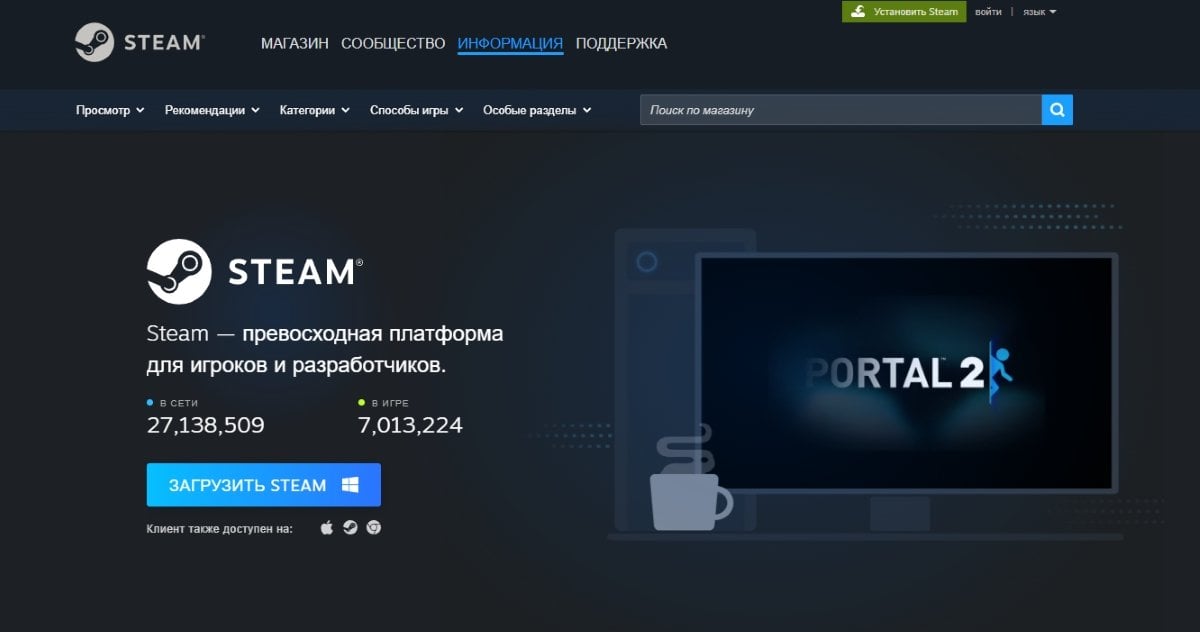 Источник: CQ.ru / Установка клиента Steam
Источник: CQ.ru / Установка клиента Steam
Обновление клиента Steam — это не сложная задача, а скорее необходимая процедура, которая гарантирует вам доступ к последним функциям, исправлениям ошибок и, конечно же, к новым играм без лишних хлопот. Если вы все же столкнулись с трудностями, которые не удается решить самостоятельно, не стесняйтесь обратиться за помощью на официальные форумы поддержки Steam или к сообществу геймеров — там всегда найдутся опытные пользователи, готовые поделиться своим опытом и советом.
Заглавное фото: CQ.ru
Читайте также:


 Диана «Diana_Volk» Волкова
Диана «Diana_Volk» Волкова

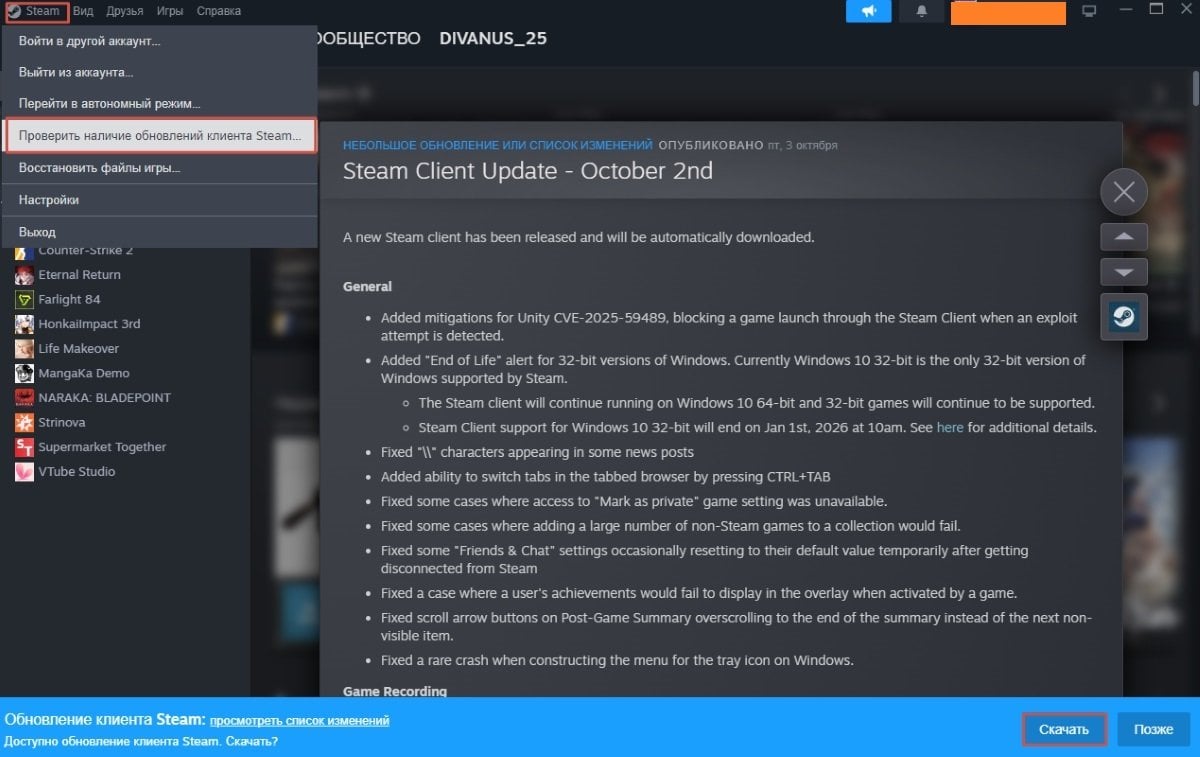
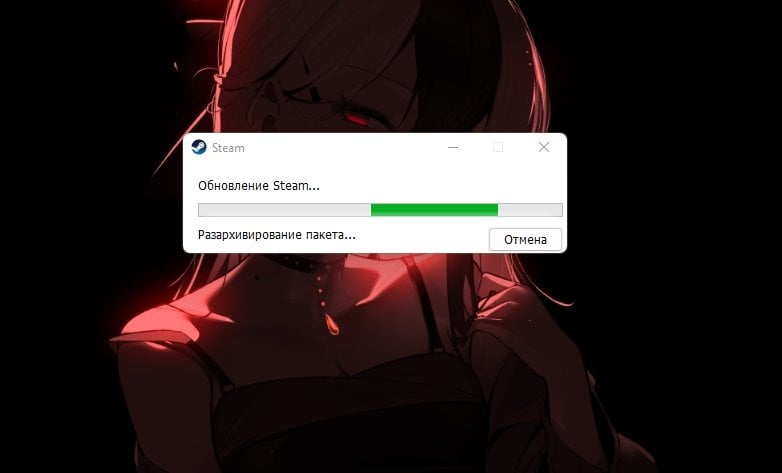
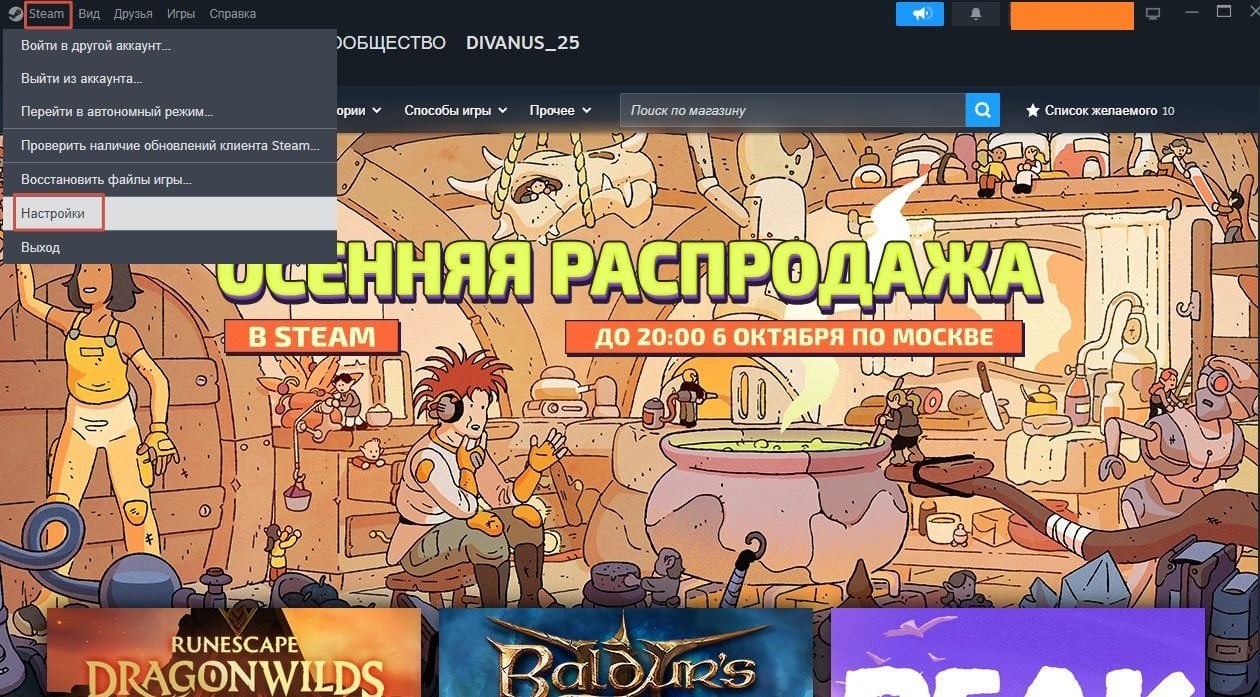
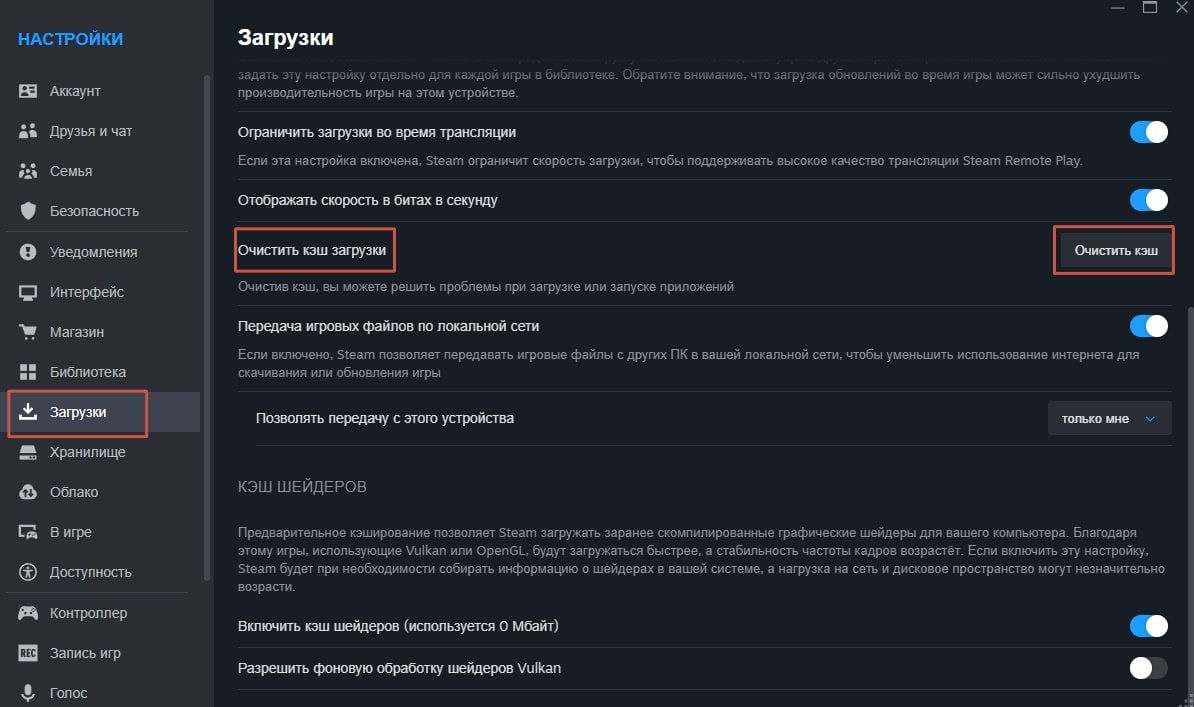
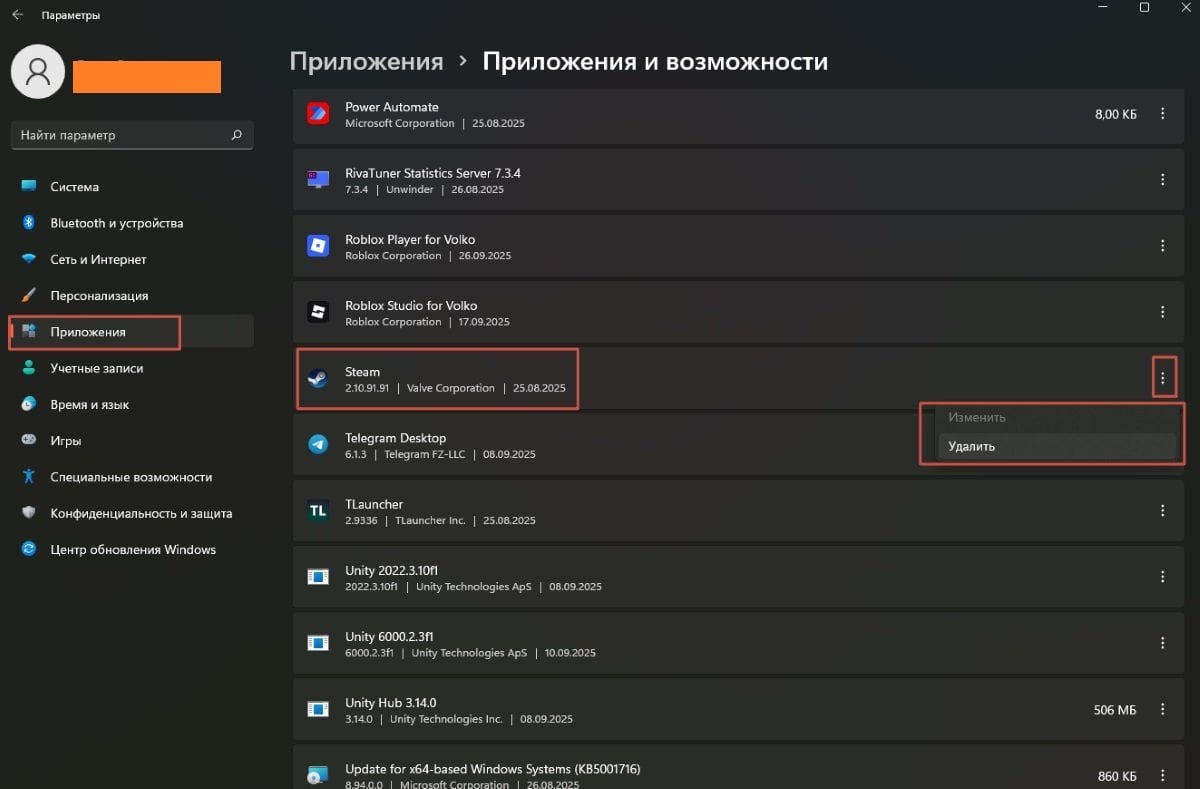
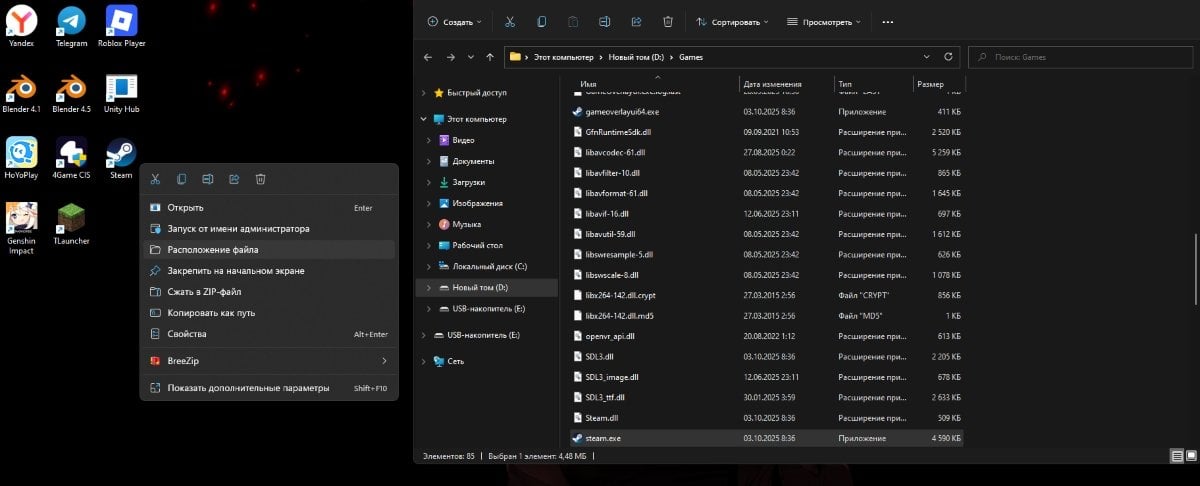


















1 комментарий